Indholdsfortegnelse:
- Trin 1: Krav
- Trin 2: Installation af Raspberry Pi OS
- Trin 3: Tilslutning af Raspberry Pi gennem Ssh
- Trin 4: Følg terminalkommandoer
- Trin 5: Adgang til serverfilerne

Video: Raspberry Pi Samba Local File Server: 5 trin
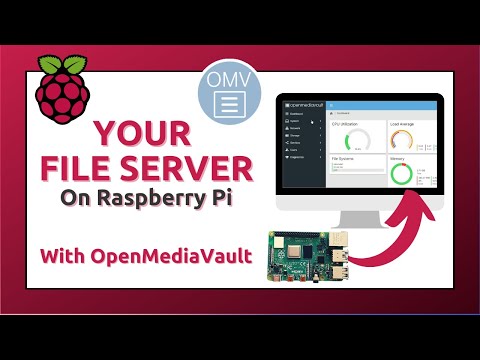
2024 Forfatter: John Day | [email protected]. Sidst ændret: 2024-01-30 08:25


Trin for trin procedure til installation af lokal filserver
Trin 1: Krav
- Hindbær pi- 8 GB SD-kort- harddisk Valgfri- skærm- tastatur- mus
Trin 2: Installation af Raspberry Pi OS


1. Download Raspberry pi OS fra Raspberry officielle websted 2. Download balena etcher fra nedenstående link- https://www.balena.io/etcher/3. Indsæt derefter et 8 GB hukommelseskort på din pc eller laptop 4. Bare dit indsatte SD -kort, og vælg OS Klik på FLASH
Trin 3: Tilslutning af Raspberry Pi gennem Ssh

- Når flashen er fuldført, skal du åbne hukommelseskortet og oprette en tom notesblok- Navngiv det som “ssh” fjern udvidelser. Efter dette indsæt SD-kort i hindbær pi og vent på, at det engang skal starte.- Åbn terminal fra din pc eller bærbare computer- Skriv "ssh pi@IPADDRESS OF YOUR PI" Bemærk: Hvis du nu har skærmen direkte tilsluttet skærmen, behøver du ikke ssh.
Trin 4: Følg terminalkommandoer
Åbn terminal og følg kommandoen herunder sudo-opdatering && sudo-opgradering INSTALL SAMBAsudo apt-get install samba-samba-common-binNTFSSudo apt-get install ntfs-3gTO SE ALLE TILSLUTEDE DREV MONTERET ELLER NOTSo lsblkFIND DRIVE UUIDSudo blkid DRIVE SETUP HVIS IKKE MONTERET etc/fstabHard Drive mountUUID = 0000000000000000/mnt/USB1 auto default, user, nofail 0 2UUID = 0000000000000000/mnt/USB2 auto default, user, nofail 0 2Bemærk: kopier og indsæt UUID -nummer fra blkid SAMBA SETUPsudo nano/etc/samba/smb.conf [Film] // Dette er de mapper, som kan dele kommentarer = Moviespublic = yeswriteable = yesbrowsable = yespath =/mnt/USB1/Moviescreate mask = 0777directory mask = 0777guest ok = yesonly guest = no [TV] comment = TVpublic = yeswriteable = yesbrowsable = yespath =/mnt/USB2/TVcreate mask = 0777directory mask = 0777guest ok = yesonly guest = noRESTART SAMBA SERVICES sudo service smbd restart
Trin 5: Adgang til serverfilerne




I Mac- Gå ➡️ Opret forbindelse til server ➡️ Skriv IP -adresse på din pi I vinduer - Denne pc ➡️ Netværk
Anbefalede:
Raspberry Pi NFS og Samba File Server: 11 trin (med billeder)

Raspberry Pi NFS og Samba File Server: Dette projekt er den sidste fase af resultatet, der integrerer to tidligere lavet og bogførte kredsløb. *** 1. Raspberry Pi CPU-temperaturindikator-Udgivet 20. november 2020https: //www.instructables.com/Raspberry-Pi-CPU-Tem…2. Hindbær Pi
Pihole og Samba Display: 6 trin

Pihole og Samba Display: I denne vejledning viser jeg dig, hvordan du laver et display, der viser din PiHole -statistik og Samba -statistik
Ubuntu File Server: 4 trin

Ubuntu File Server: Ubuntu -server er et fantastisk letvægts -OS til servere, og sammen med samba kan du få den ultimative hjemmefilserver. At have en filserver er en meget god idé, fordi du måske vil bruge den som: en backup, en mediestreamer og en " delt " f
Vanding af indendørs planter med NodeMCU, Local Blynk Server og Blynk Apk, justerbart setpunkt: 3 trin

Vanding af indendørs planter med NodeMCU, Local Blynk Server og Blynk Apk, justerbart sætpunkt: Jeg har bygget dette projekt, fordi mine indendørs planter skal være sunde, selv når jeg er på ferie i en længere periode, og jeg kan godt lide tanken om at have kontrollere eller i det mindste overvåge alle de mulige ting, der sker i mit hjem over internettet
Kdenlive AppImage Local Config File: 5 trin

Kdenlive AppImage Local Config File: Så hvis du ikke ved det, er en AppImage en filtype til Linux -systemer, der indeholder hele din applikation, der kan køre alene uden at skulle installeres. Teorien er, at du ikke behøver at bekymre dig om afhængigheder eller distributionsforskelle
